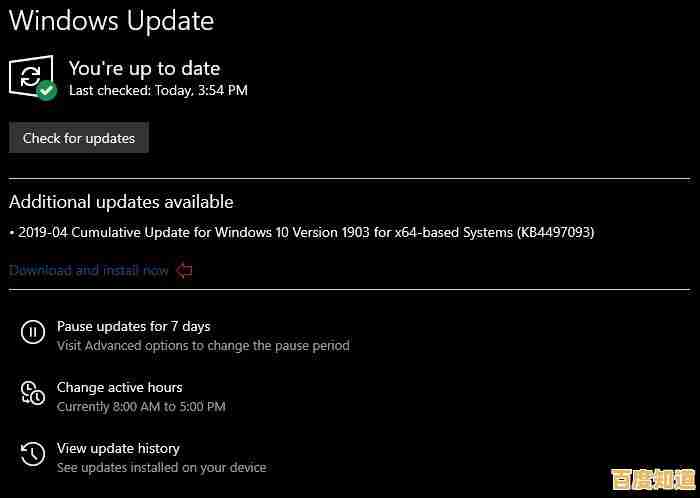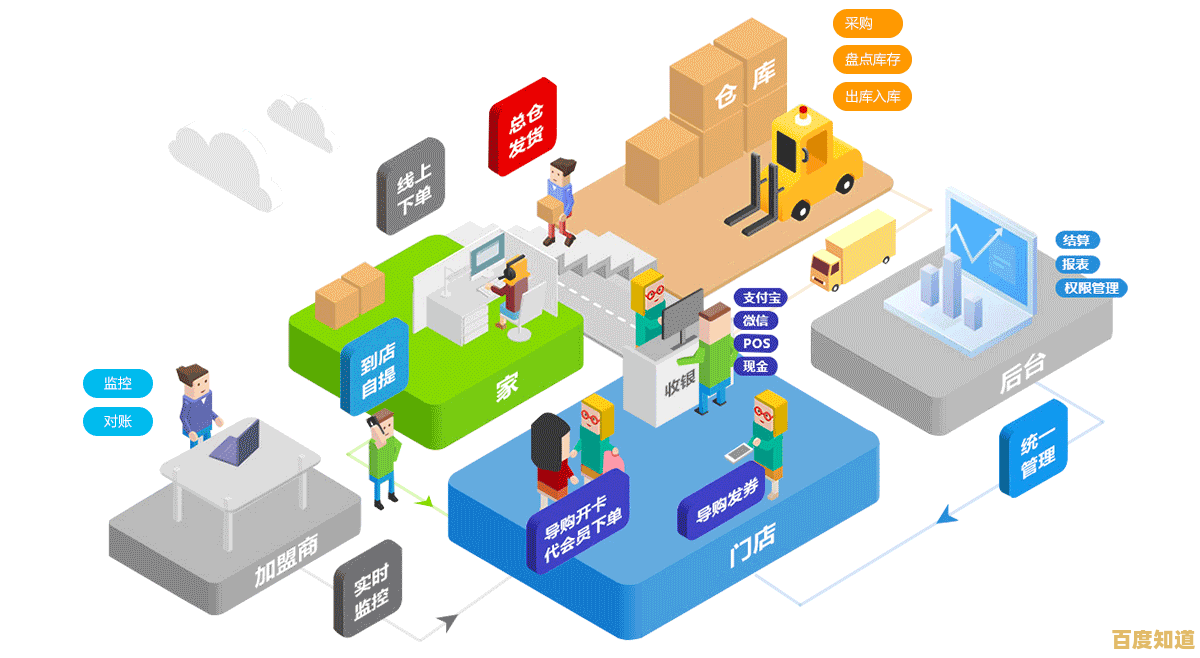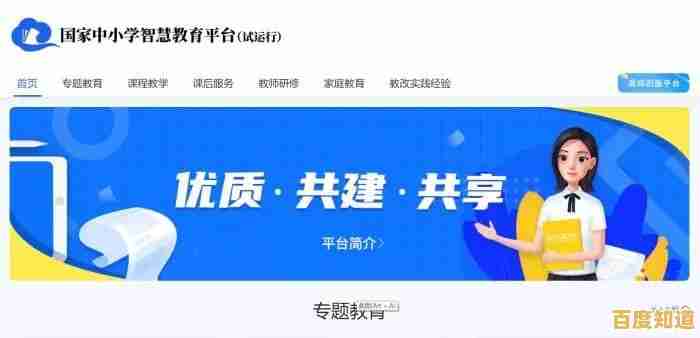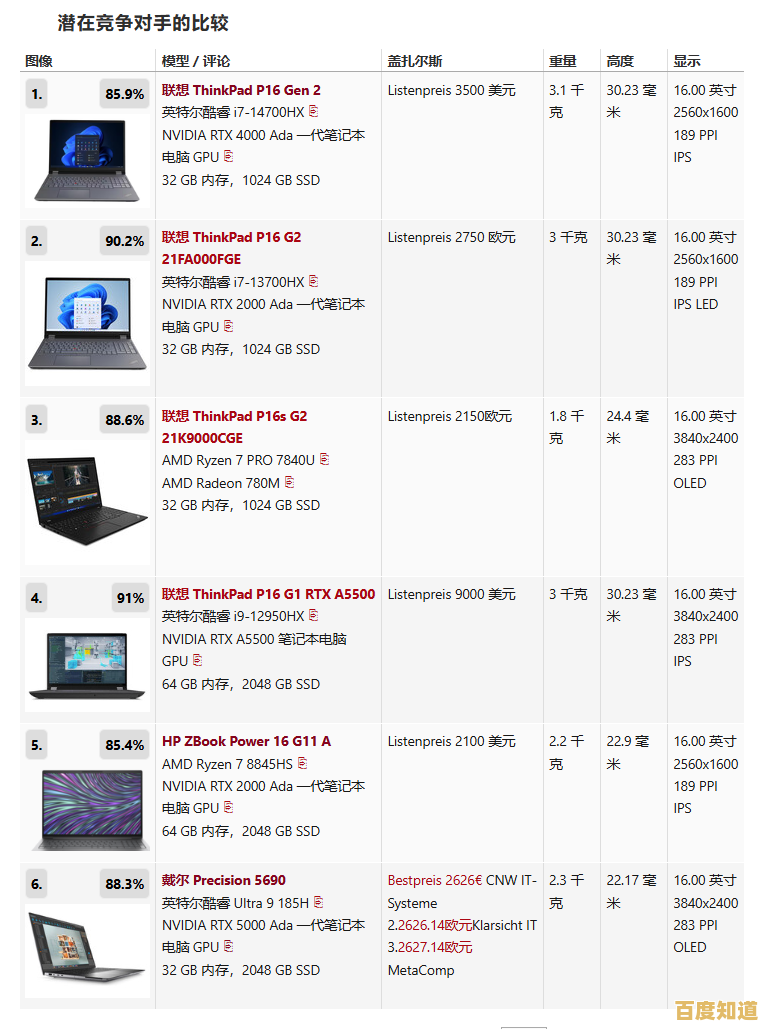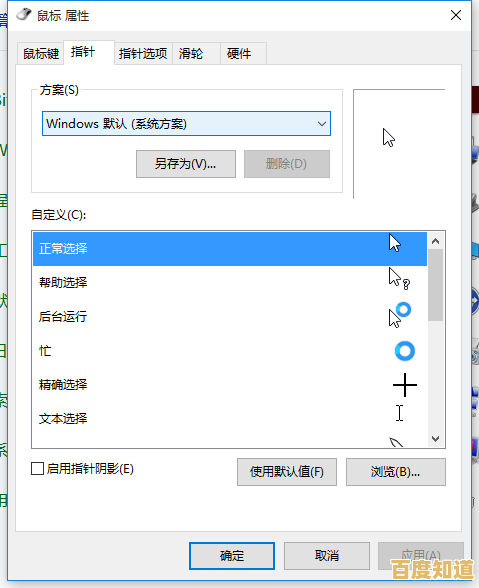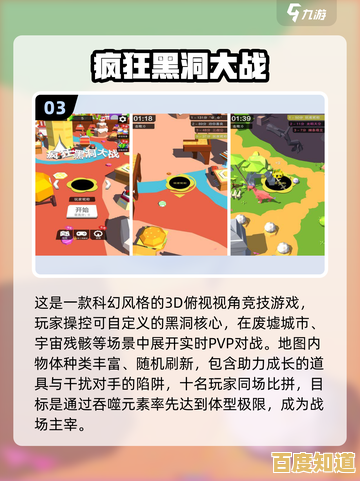Win11系统白屏与闪屏故障的全面排查与修复指南
- 问答
- 2025-11-02 00:32:19
- 5
Win11系统白屏与闪屏故障的全面排查与修复指南
前言 Win11系统的白屏(屏幕全白无内容)和闪屏(屏幕不停闪烁、抖动)是常见的故障,这些问题可能由软件冲突、驱动程序问题或硬件故障引起,本指南将按照从易到难的顺序,提供详细的排查步骤。
第一部分:基础快速排查
- 重启电脑:这是最简单有效的方法,可以解决暂时的系统卡顿或进程错误导致的白屏/闪屏。
- 断开外设:拔掉所有非必需的USB设备(如打印机、外接硬盘、扩展坞等),只保留键盘和鼠标,有故障的外设可能引起系统资源冲突。
- 进入安全模式:如果系统无法正常启动或桌面闪烁严重,需要进入安全模式排查,安全模式只加载最基本的驱动和程序。
- 方法:在登录界面,按住
Shift键不放,同时点击屏幕右下角的“电源”按钮并选择“重启”,电脑重启后,选择“疑难解答” > “高级选项” > “启动设置” > “重启”,再次重启后,按数字4或F4键进入安全模式。 - 判断:在安全模式下如果不白屏不闪屏,则问题很可能出在软件、驱动或启动项上,可以继续后续的软件排查。
- 方法:在登录界面,按住
第二部分:软件与驱动问题排查
-
更新或回滚显卡驱动:显卡驱动程序问题是导致闪屏和白屏最常见的原因。
- 更新驱动:在安全模式或正常模式下,右键点击“开始”按钮,选择“设备管理器”,展开“显示适配器”,右键点击你的显卡,选择“更新驱动程序”。
- 回滚驱动:如果更新后出现问题,在“设备管理器”的显卡属性中,选择“回退驱动程序”,恢复到之前的版本。
- 干净重装驱动:建议从显卡官网(如NVIDIA、AMD、Intel)下载最新的官方驱动安装程序,安装时选择“自定义安装”,并勾选“执行清洁安装”选项,这会彻底移除旧驱动再安装新驱动。
-
运行Windows系统文件检查器:系统核心文件损坏可能导致白屏。
- 在开始菜单搜索“cmd”或“命令提示符”,右键以管理员身份运行。
- 输入命令
sfc /scannow并按回车,系统会自动扫描并修复受损的系统文件。
-
检查Windows更新:微软会通过系统更新修复已知的Bug,进入“设置”>“Windows更新”,检查并安装所有可用更新。
-
卸载最近的更新:如果问题是在安装某个Windows更新后出现的,可以尝试卸载它。
进入“设置”>“Windows更新”>“更新历史记录”>“卸载更新”,找到最近安装的更新并将其卸载。
-
创建新用户账户:当前用户配置文件损坏可能引发问题,创建一个新的本地管理员账户,登录新账户看问题是否复现,如果新账户正常,说明是原账户的配置问题。
第三部分:系统与显示设置排查
-
调整显示刷新率:不兼容的刷新率设置可能导致闪屏。
右键点击桌面,选择“显示设置”,在“高级显示”设置中,尝试将“刷新率”调整为不同的值(例如从144Hz降到60Hz),看问题是否解决。
-
关闭硬件加速GPU计划:这个功能有时会与某些显卡驱动冲突。
进入“设置”>“系统”>“显示”>“图形”设置(或直接在设置中搜索“图形设置”),关闭“硬件加速GPU计划”选项。
-
执行干净启动:通过禁用所有非Microsoft启动项和服务,来排查第三方软件冲突。
- 在开始菜单搜索“系统配置”并打开。
- 在“服务”选项卡,勾选“隐藏所有Microsoft服务”,然后点击“全部禁用”。
- 在“启动”选项卡,点击“打开任务管理器”,将所有启动项禁用。
- 重启电脑,如果问题消失,再逐个启用项目以找到罪魁祸首。
第四部分:硬件问题排查
如果以上软件方法均无效,需考虑硬件问题。
- 检查视频连接线:确保显示器与主机之间的视频线(如HDMI、DP线)两端都插紧,尝试更换另一根高质量的线缆测试,线缆损坏或接触不良是常见原因。
- 检查显示器:将电脑连接到另一台正常的显示器或电视上,如果问题依旧,基本排除显示器故障,如果新显示器正常,则原显示器可能存在问题。
- 重新插拔硬件:(仅适用于台式机且确保断电操作!) 关闭电源,打开机箱,将内存条和显卡重新拔插一次,确保金手指接触良好。
- 电源问题:电源供电不足或不稳定也可能导致显示异常,尤其是在高负载时,这种情况需要专业诊断。
最后手段:系统重置
如果所有排查都失败,且问题严重影响使用,可以考虑重置系统。
- 进入“设置”>“系统”>“恢复”,选择“重置此电脑”,你可以选择“保留我的文件”选项,这会重装Windows但保留个人数据,这是解决深层系统软件问题的有效方法。
来源参考:本指南综合了微软官方支持社区、How-To Geek、PCWorld等科技网站常见的故障排除方案。
本文由郭璐于2025-11-02发表在笙亿网络策划,如有疑问,请联系我们。
本文链接:http://beijing.xlisi.cn/wenda/69147.html